今天和大家分享一下win10系统打开截图工具提示“截图工具当前未在计算机上运行”问题的解决方法,在使用win10系统的过程中经常不知道如何去解决win10系统打开截图工具提示“截图工具当前未在计算机上运行”的问题,有什么好的办法去解决win10系统打开截图工具提示“截图工具当前未在计算机上运行”呢?小编教你只需要 1、安装系统后,打开开始菜单下下的截图工具; 2、打开资源管理器,找到C盘;就可以了;下面就是我给大家分享关于win10系统打开截图工具提示“截图工具当前未在计算机上运行”的详细步骤::
1、安装系统后,打开开始菜单下下的截图工具;
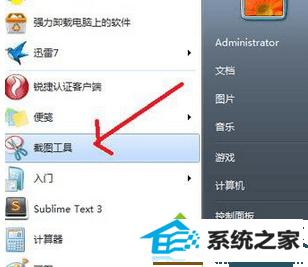
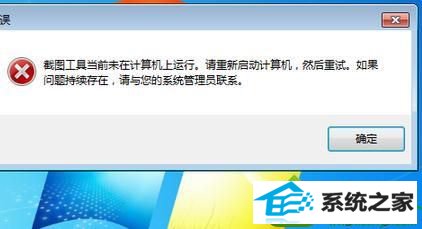
2、打开资源管理器,找到C盘;

3、在C盘的右上角找到搜索的地方,搜索tpcps.dll;

4、搜索结束后,选择任意的tpcps.dll,在箭头所示的菜单栏中,点击注册,也可以右键点击选择注册;
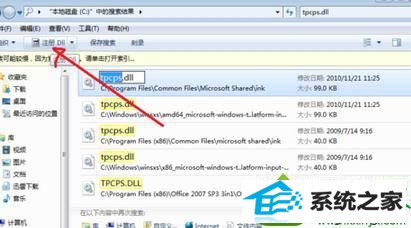
5、这时候,提示注册成功;
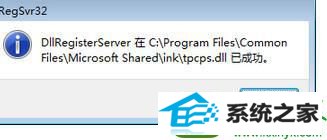
6、最后,在重新打开截图工具,如图,可以顺利使用了。
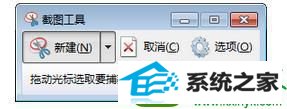
以上教程内容就是win10打开截图工具提示“截图工具当前未在计算机上运行”的修复方法,其实设置方法很简单,只要注册tpcps.dll,问题即可轻松解决了。
友情链接:
本站发布的资源仅为个人学习测试使用!不得用于任何商业用途!请支持购买微软正版软件!
如侵犯到您的版权,请通知我们!我们会第一时间处理! Copyright?2021 专注于win7系统版权所有 川ICP备128158888号-8